在我们的日常生活中,我们经常需要填写一张表格,例如面试,申请学校,移民等。填写传统的纸质表格可能会令人头疼,并浪费时间和纸张。那么这次,我们该怎么办?我们可以创建可填充的PDF文件,并将其直接填充到计算机中。
可填写表格基本上是PDF表格,可以轻松填写并作为电子邮件附件发送。最重要的是,可填写的PDF中的内容在填写后不会混淆。借助这些表格,您可以省去很多文书工作。您可以以比您想象的更快的方式发布与您的业务相关的信息。如今,许多政府使用这些可填写的表格来帮助人们迅速报税,处理移民和签证,以及以更轻松快捷的方式完成许多其他工作。在本文中,我们将向您推荐4种创建可填充PDF的方法。
1. JotForm
JotForm是一家位于旧金山的在线表单构建公司。 JotForm软件使用拖放创建工具和用于加密用户数据的选项来创建表单。您不仅可以使用JotForm Online Form Creator设计具有专业外观的表单,还可以使用高级样式选项进行自定义以匹配您的品牌。
JotForm PDF Form Creator允许您添加可填写的表单字段,例如空白文本区域,复选框和多项选择题。在短短几分钟内,您可以创建可填充的PDF表单,无论设备或Internet访问如何,都可以在任何地方使用它。
步骤1.访问JotForm的主页。然后,您需要登录。如果您拥有Google或Facebook帐户,则可以直接注册Google或Facebook。您也可以使用电子邮件进行注册。如果您没有帐户,只需创建一个帐户即可。 JotForm的注册过程非常简单,不会花费太长时间。
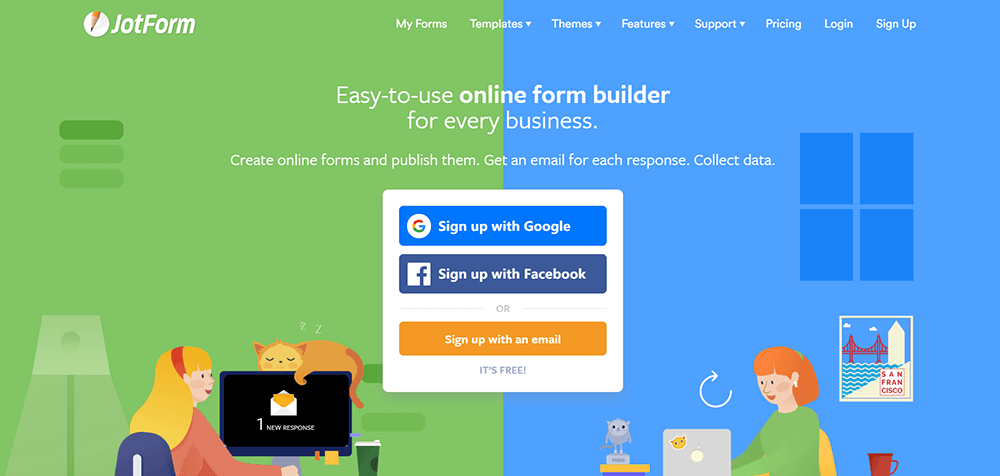
步骤2.通过单击“功能”选项卡的下拉图标,找到“ PDF编辑器”。
步骤3.单击显示在右上角的“可填写的PDF表单”以创建可填写的PDF。
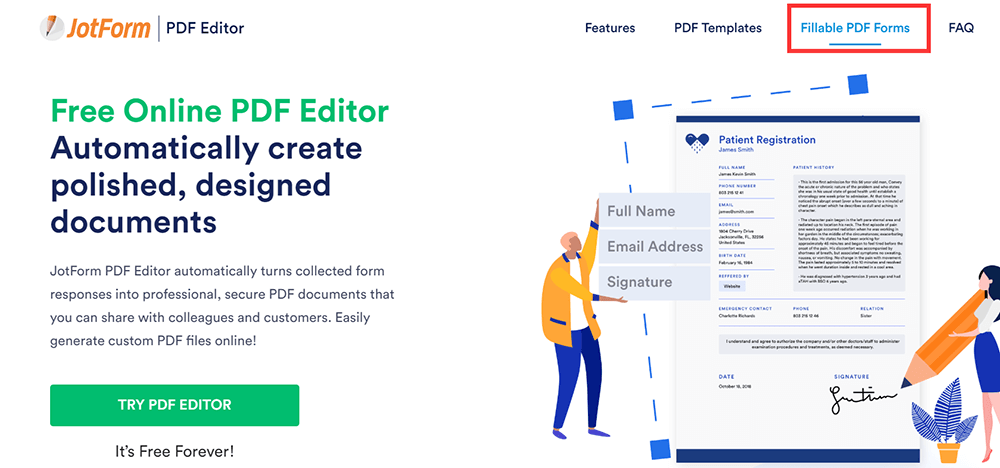
第4步。如果您已经有PDF表单,则可以单击“将PDF转换为可填写的表单”按钮以开始工作。如果没有该文件,请单击“创建可填充PDF表单”按钮以创建新的可填充PDF。
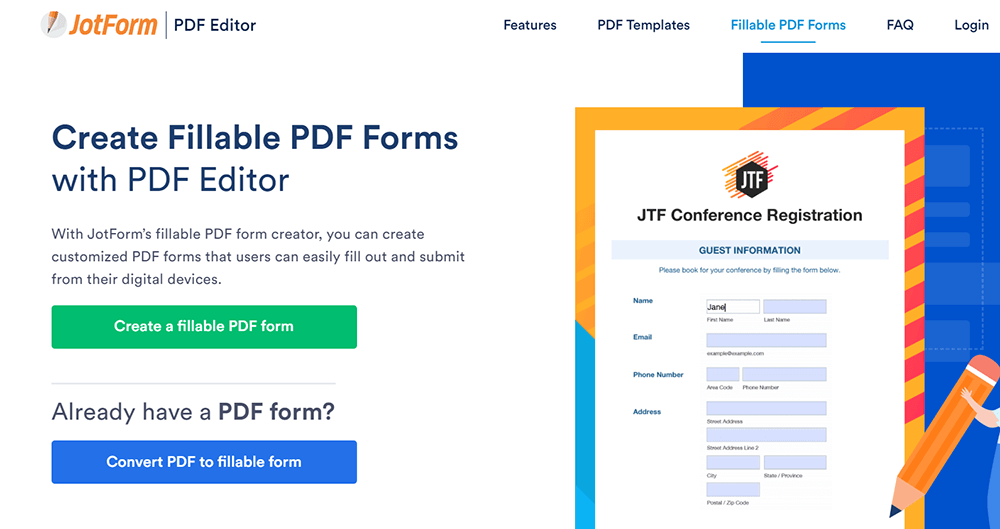
步骤5.现在,您将能够在三个选项之间进行选择-空白表格,使用模板和导入表格。如果您只想创建一个基本的空白PDF,请单击“空白表格”。
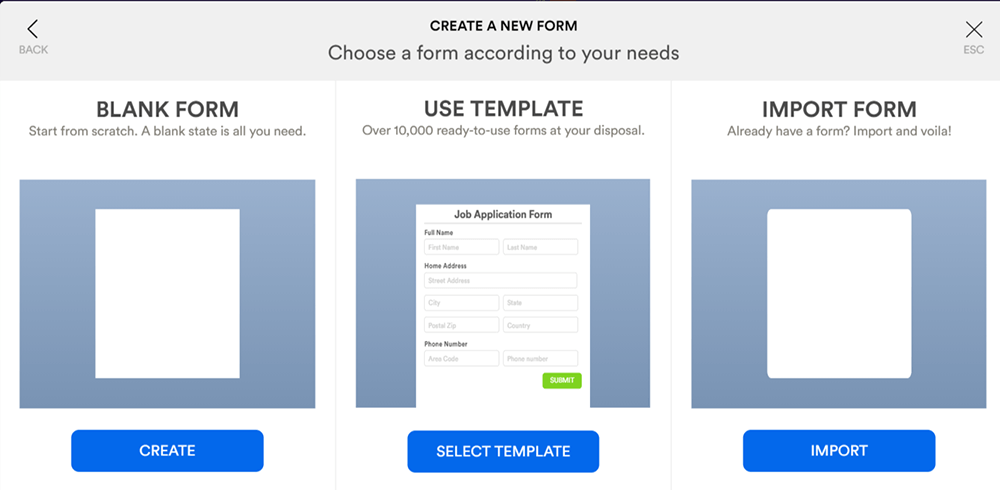
步骤6.单击“添加表单元素”以开始创建PDF,然后选择可填充字段以添加到您的文档中。您可以通过单击相应的按钮来调整页面边距,行距,添加页码,企业徽标或品牌图像,以使外观更专业。
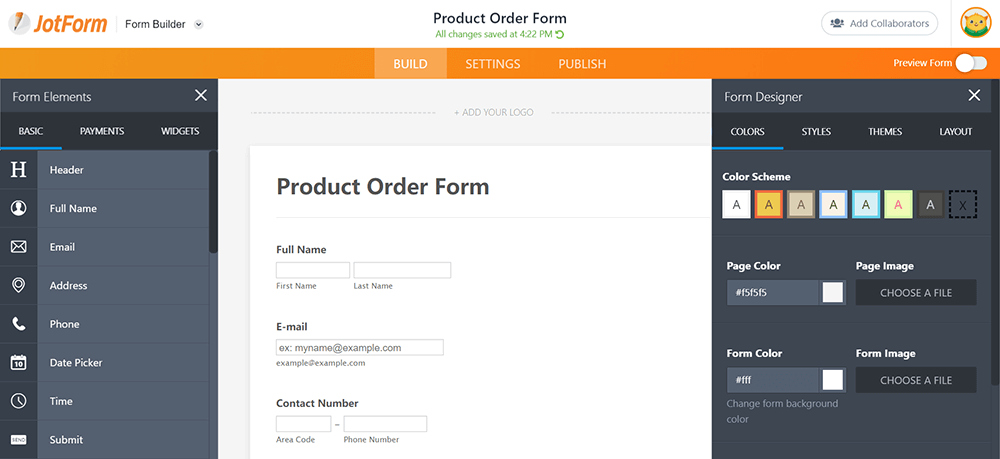
步骤7.单击“发布”按钮,然后单击“ PDF”按钮下载文件。单击可下载可填充PDF的副本,或将其作为电子邮件附件发送。将填充的PDF副本发送给受访者。他们填写并提交表格后,即可看到此表格。您甚至可以知道何时有人填写了您的表格。
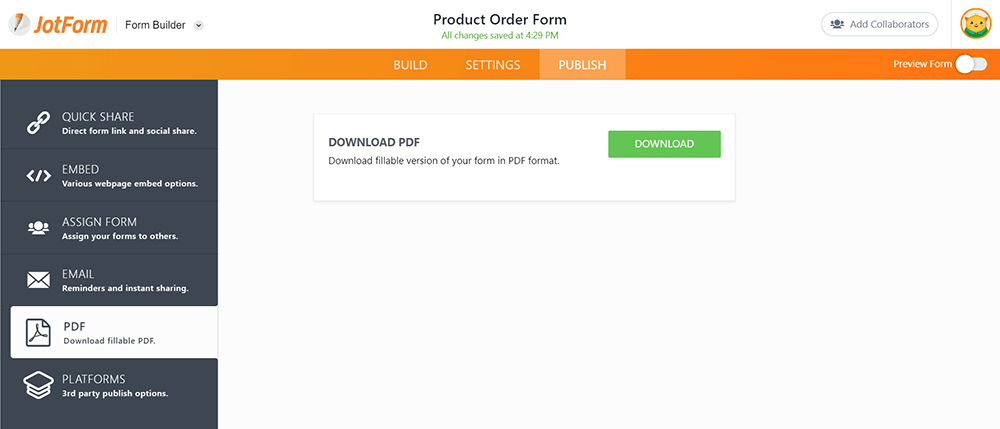
2. ApowerPDF
ApowerPDF是一个桌面程序,它将PDF创建器,阅读器和打印机集成在一起,它使用户可以轻松地从不同文档创建PDF文件,并通过丰富的页面查看模式灵活地查看PDF文件。此PDF创建和查看功能所带来的便利将给用户留下深刻的印象。此外,该程序还提供了许多用于打印PDF文档的有用选项。此外,它还可以帮助我们创建可填充的PDF。
步骤1.在其网站上下载ApowerPDF软件,然后将其打开。
步骤2.在程序中单击“创建”按钮以创建一个空白文档。
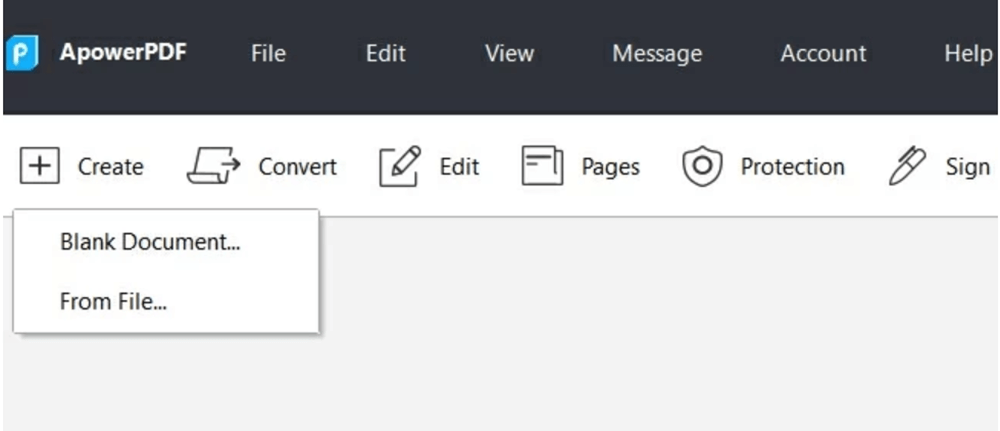
步骤3.转到“表单”选项卡,然后将所需的表单字段添加到空白文档。双击字段以设置每个字段的名称,外观和布局。您可以在右侧的工具栏上看到许多选项。选择要添加到可填充PDF的选项。
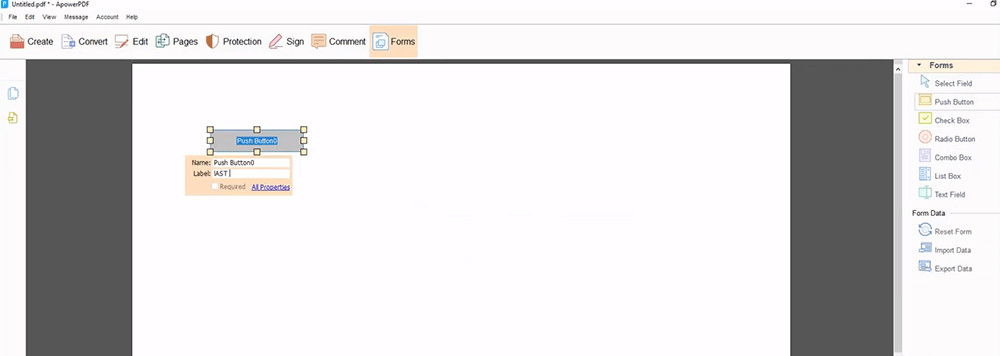
步骤4.完成后,单击“文件”>“保存”以保存可填充的PDF文件。
3. Adobe Acrobat Pro DC
Adobe Acrobat Pro DC可以轻松共享要查看,审阅和签名的PDF,甚至可以从任何设备和任何位置跟踪它们的进度。您可以使用共享链接轻松地通过电子邮件将包含可填写字段的表单发送给表单,因此您可以查看答复的状态并将提醒发送给未回复的人。
在“创建可填充的PDF”页面中,您不仅可以更改标题,插入按钮,添加,删除以及拖放表单字段或为电子签名启用字段,还可以向表单添加计算和数据验证规则。
步骤1.您应该在计算机上安装Adobe Acrobat Pro DC。 Windows和Mac有免费试用版(7天)。
步骤2.单击应用程序顶部的“工具”菜单。然后单击“表单和签名”列表下的“准备表单”按钮。

步骤3.选择文件或扫描文档。单击“选择文件”,将表单从另一个文件(例如Word,Excel或不可填充的PDF文件)导入Acrobat。如果要扫描纸质文档,请单击“扫描文档”,然后按照说明从扫描仪中导入它。如果您需要数字签名,请选中“此文档需要签名”旁边的框。

步骤4.使用顶部的工具栏,并使用右窗格中的工具调整布局。
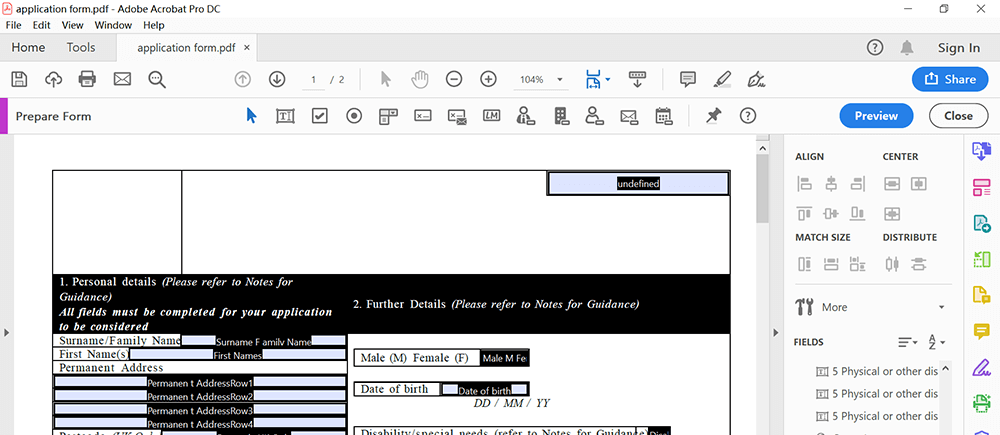
步骤5.完成后,单击“文件”>“保存”以保存可填充的PDF文件。
4. Wondershare PDFelement
Wondershare PDFelement是另一个桌面程序,可以在Windows和Mac上创建,编辑,转换和签名PDF文档。该程序非常易于使用,并且输出质量很好。此外,Wondershare PDFelement是用于创建可填充PDF的出色工具。
步骤1.首先下载程序,然后将其打开。单击“创建PDF”按钮以创建新的PDF或单击“打开文件”按钮以选择要填写的表单。

第2步。有两种方法可以使PDF可填充。如果您的PDF文件中已经包含表格,线或框,则可以转到“表单”>“表单识别”按钮以使PDF表单自动可填写。如果创建新的PDF,则可以直接创建可填写的字段。单击“表单”>“文本字段”,“复选框”,“单选按钮”或“组合框”按钮,以在PDF页面上的任何位置添加字段。双击新添加的字段以打开属性框,以便您可以根据需要调整属性。

第3步。完成编辑后,单击“文件”>“保存”以保存可填充的PDF文件。
结论
我们向您展示了4个很棒的PDF编辑器,它们可以在您的计算机上创建可填充的PDF。使用Wondershare PDFelement,ApowerPDF和Adobe Acrobat Pro DC时,应该下载该网站。如果要在线创建可填充的,可以使用JotForm。如果您对此帖子有很棒的想法,请随时与我们联系或发表评论。
本文是否有帮助? 感谢您的反馈意见!
是 要么 没有































